Personalizace e-mailů v Microsoft Outlook
Microsoft Outlook se v současnosti řadí mezi nejoblíbenější e-mailové platformy. Umožňuje vám přidat účty z Gmailu, Hotmailu a dokonce i firemní e-maily, a to jak na počítači, tak i na mobilních zařízeních. Díky tomu máte veškerou e-mailovou komunikaci na jednom místě. Jednou z vynikajících funkcí je možnost přizpůsobení vzhledu e-mailů.
Aplikace Outlook nabízí širokou škálu možností, od plánování odeslání zpráv na později, přes synchronizaci kalendáře až po úpravu písma. Volba písma má velký vliv na to, jak je vaše sdělení vnímáno. Pro profesionální komunikaci se doporučuje používat standardní písma jako Times New Roman nebo Calibri. Pro ty, kdo chtějí svým e-mailům dodat osobitý styl, je k dispozici rozsáhlá nabídka dalších písem.
V tomto článku se podíváme na to, jak změnit výchozí písmo v aplikaci Outlook a také si ukážeme další užitečné triky, které vám pomohou zlepšit vaši e-mailovou komunikaci.
Změna výchozího písma při psaní nového e-mailu v Outlooku
Začněme s tím, jak změnit písmo v nově vytvářeném e-mailu. Postupujte podle následujících kroků:
- Spusťte aplikaci Outlook a klikněte na možnost „Nová pošta“.
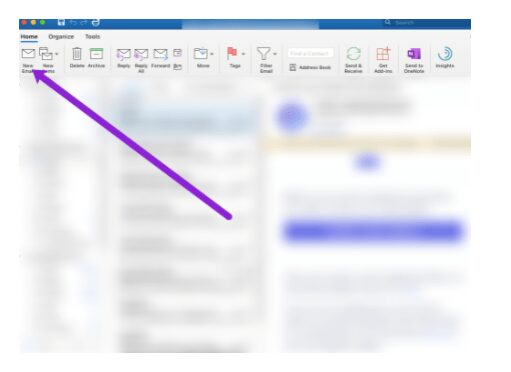
- V horní části okna vyhledejte rozbalovací nabídku „Písmo“ a změňte jej dle vašich preferencí.
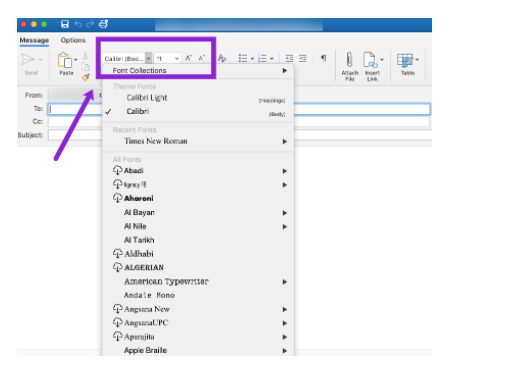
- Po dokončení napište svůj e-mail a nezapomeňte před odesláním vyplnit i pole „Předmět“.
Změna výchozího písma v aplikaci Outlook na Macu
Pokud preferujete jiné písmo než výchozí Calibri, můžete si jej snadno nastavit. Následující postup vám ukáže, jak na to:
- V levém horním rohu obrazovky klikněte na „Outlook“.
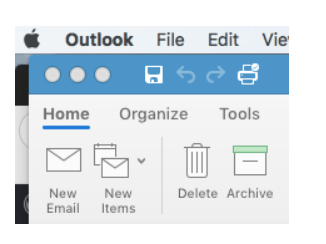
- Z menu vyberte „Předvolby“.
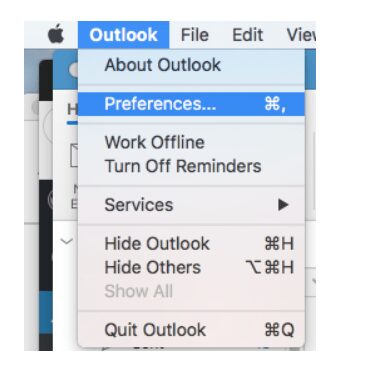
- V dalším okně klikněte na „Písma“.
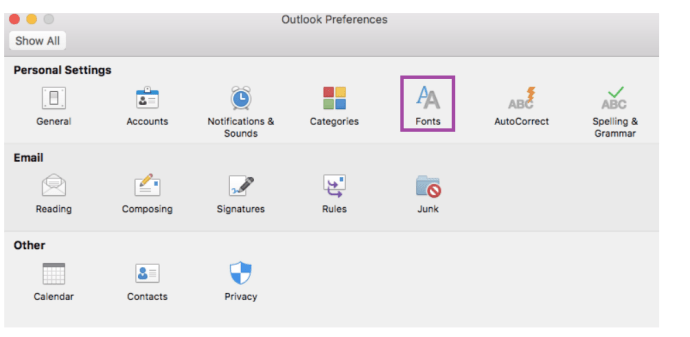
- Nyní si můžete vybrat písmo, které vám nejvíce vyhovuje.
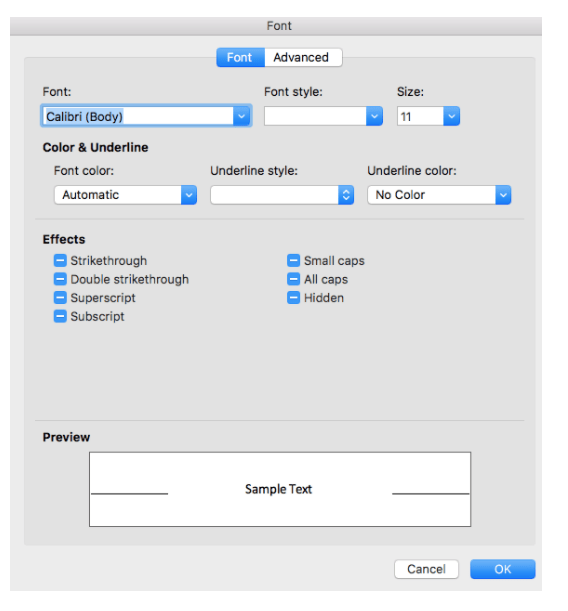
Změna výchozího písma v aplikaci Outlook na Windows
Uživatelé Windows mohou postupovat podle těchto kroků:
- Klikněte na záložku „Soubor“ v horní části okna aplikace.
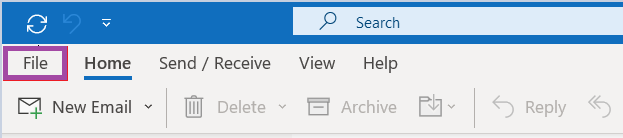
- V dolní části obrazovky vyberte „Možnosti“.
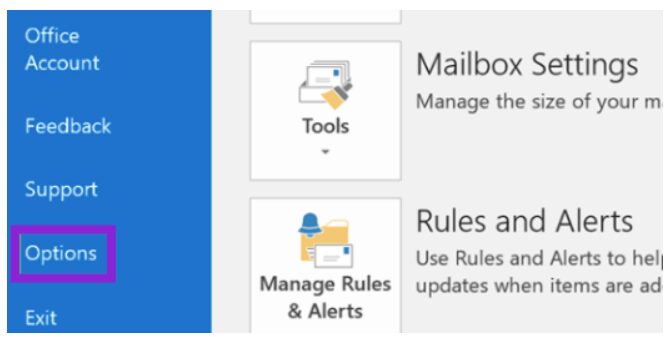
- V levém menu zvolte „Pošta“.
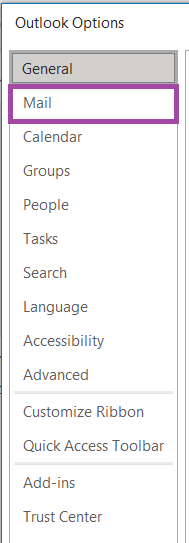
- Klikněte na „Papírnictví a písma“.
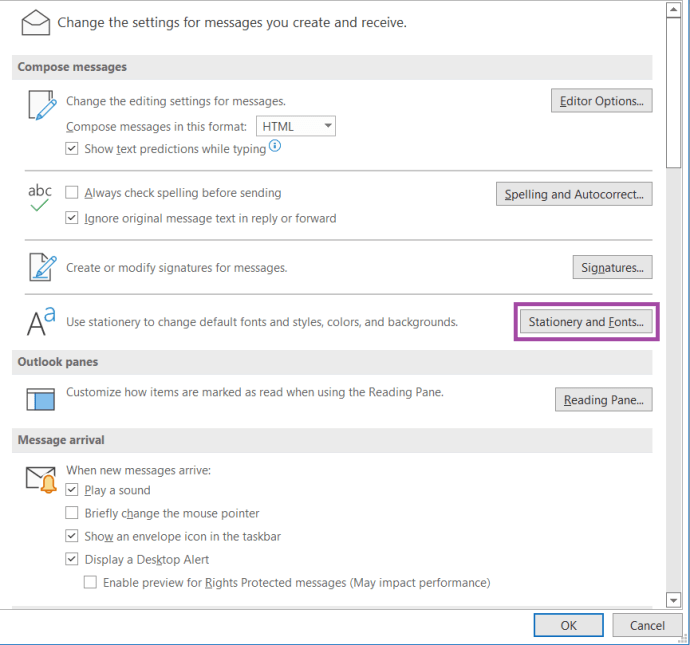
- V sekci „Osobní šablony“ vyberte „Nové e-mailové zprávy“ nebo „Odpovídání nebo přeposílání zpráv“. Klikněte na „Písmo“ a vyberte preferované písmo.
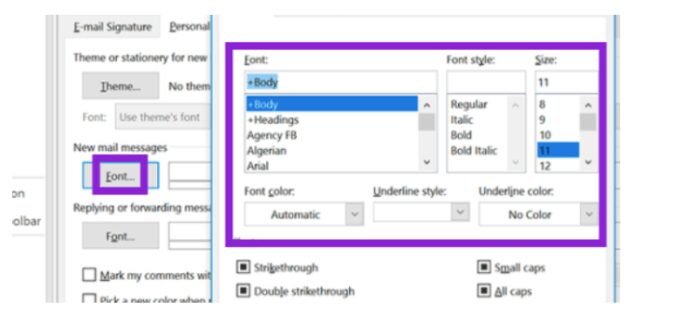
Změna výchozího písma v Outlook přes webový prohlížeč
Pokud používáte Outlook přes webový prohlížeč, postupujte takto:
- V pravém horním rohu klikněte na ikonu ozubeného kolečka „Nastavení“.
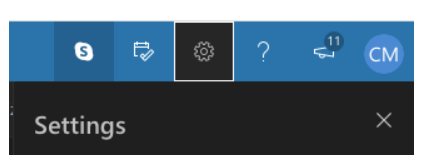
- Zvolte „Zobrazit všechna nastavení aplikace Outlook“.
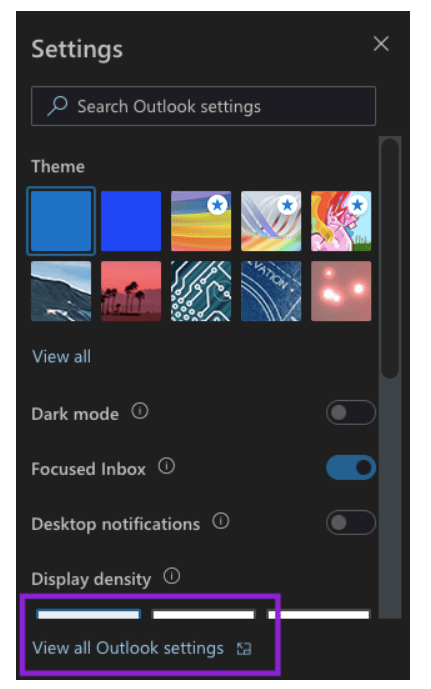
- V nabídce „Pošta“ vyberte „Napsat a odpovědět“.
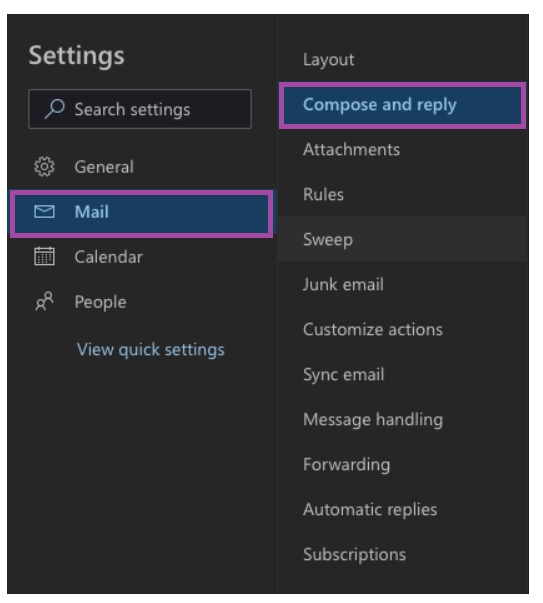
- Sjeďte dolů a vyberte preferované písmo. Na závěr nezapomeňte kliknout na „Uložit“.
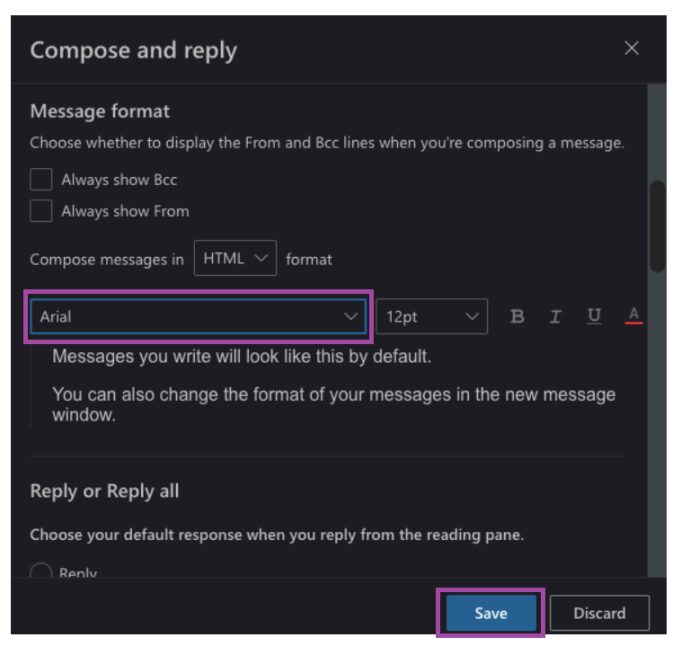
Vytvoření e-mailového podpisu
E-mailový podpis je užitečná funkce, která automaticky přidává důležité informace ke každému odeslanému e-mailu. Dobře navržený podpis by měl obsahovat:
- Vaše jméno
- Název vaší společnosti
- Vaši pracovní pozici
- Kontaktní údaje
- (Volitelné) Prohlášení o zásadách společnosti v oblasti písemné komunikace
Pro vytvoření podpisu postupujte následovně:
- V nastavení pošty klikněte na „Napsat a odpovědět“.
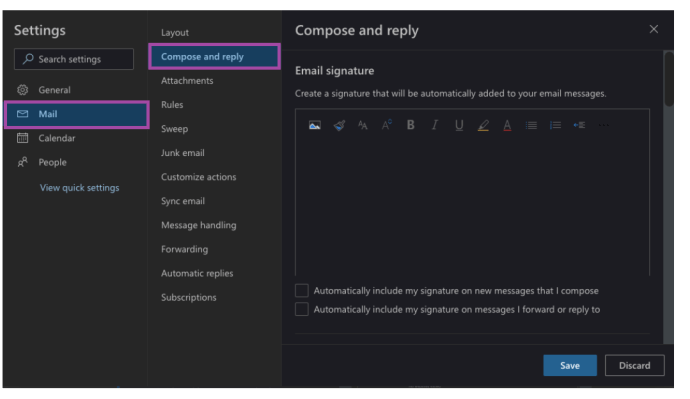
- Vytvořte si podpis a uložte jej kliknutím na tlačítko „Uložit“.
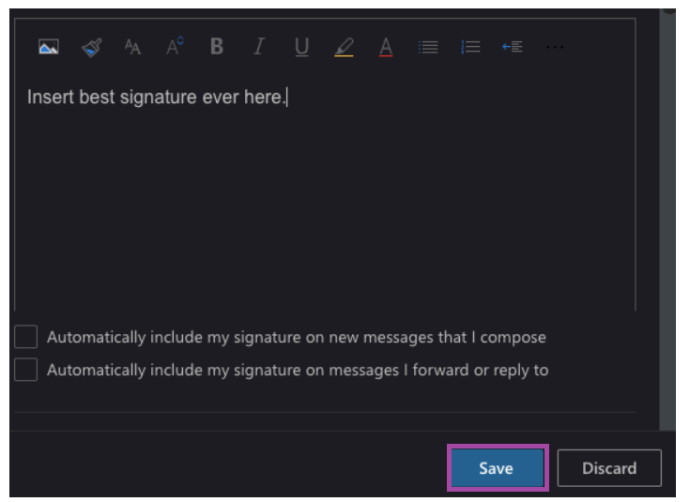
Můžete si zvolit, zda chcete podpis přidávat automaticky ke každému e-mailu, nebo jen k nově vytvářeným zprávám.
Často kladené otázky
Je nutné provádět tyto změny pro každou verzi aplikace Outlook, kterou používám?
Ano, bohužel se zdá, že nastavení aplikace Outlook se mezi různými platformami nesynchronizují. Pokud tedy změníte výchozí písmo na Macu, budete muset tento postup opakovat i pro počítač se systémem Windows.
Proč se můj podpis neobjevuje?
Podpis je nutné vytvořit pro každou verzi aplikace Outlook, kterou používáte. Pokud jste si například vytvořili podpis v aplikaci Outlook na počítači v práci, nebude se automaticky zobrazovat v outlook.com.
Jak mohu naplánovat odeslání e-mailu na později?
Vedle tlačítka „Odeslat“ najdete malou šipku. Po kliknutí na ní se zobrazí kalendář, kde si můžete naplánovat odeslání e-mailu na vybraný termín.